
本文共 1603 字,大约阅读时间需要 5 分钟。
阿里云香港云服务器的优势
先说一下选择阿里云香港云服务器有哪些优势吧
免网站备案
-
免备案
做过网站的朋友都知道,国内网站是必须备案的,国内不同的机房要求时限不同,最严格的是必须备案后接入(即先获得备案号域名方可接入,最宽松的是接入日起,20日内必须获得备案号,否则关闭空间或者取消接入。而阿里云香港服务器,无需备案,买完以后将域名解析到服务器的IP地址就可以了。因此,选择阿里云香港云服务器可以免去烦琐的备案流程及长达漫长的备案等待时间,买完以后即可立刻开展业务。
稳定和安全
-
稳定与安全
大品牌厂商—阿里云(稳定与安全),阿里云香港服务器,因其机房的地域在香港,因此阿里云香港服务器便不存在国内电信跟网通之间互联互通的问题,保障了服务器的速度。阿里云香港机房国际出口带宽充足,可以让国外的用户使用的更流畅,适合企业级外贸网站、邮件服务、数据交换、语音视频应用的第一选择。也是网络时代推荐企业拓展全球业务的网络基础服务的最佳选择。背靠强大的阿里云技术和售后团队,服务器质量,安全和售后服务都有保障。
购买阿里云香港服务器的方法与步骤
阿里云在很多优惠或促销的活动中,ESC服务器是无法选择香港地区的,这也造成很多没有购买过阿里云香港服务器的站长们一时半会的很难找到香港服务器的购买地址,误以为阿里云不卖香港的服务器。其实阿里云香港服务器需要自己去选择地域为“香港”节点才能选购的。
1、的官方产品首页
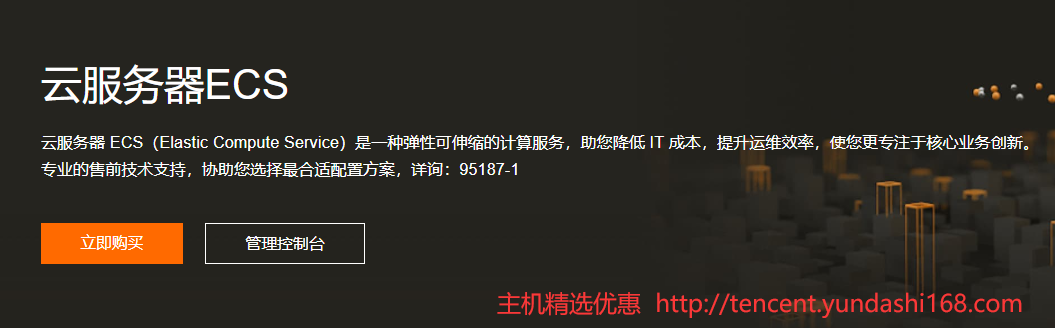
2、服务器配置页面
一键购买的方式
一键购买,适合一些不会选择配置云服务器的新手,但提供的选择比较少,只有几种基础的配置。
如果想通过“一键购买”的方式购买阿里云香港云服务器,只需要在一键购买的页面地域选择中选择中国(香港)即可。
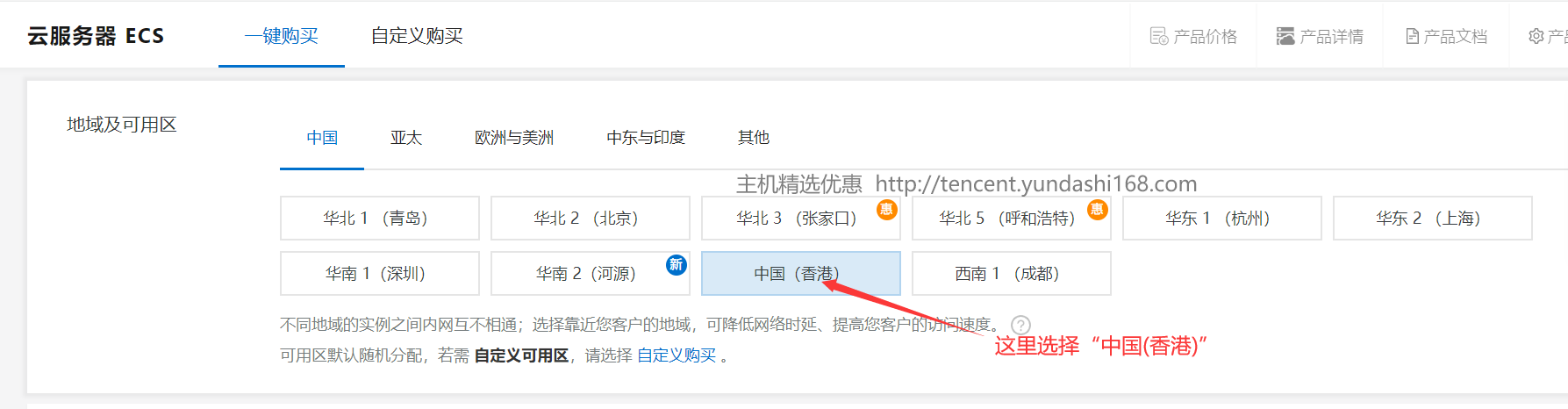
1、选择实例规格
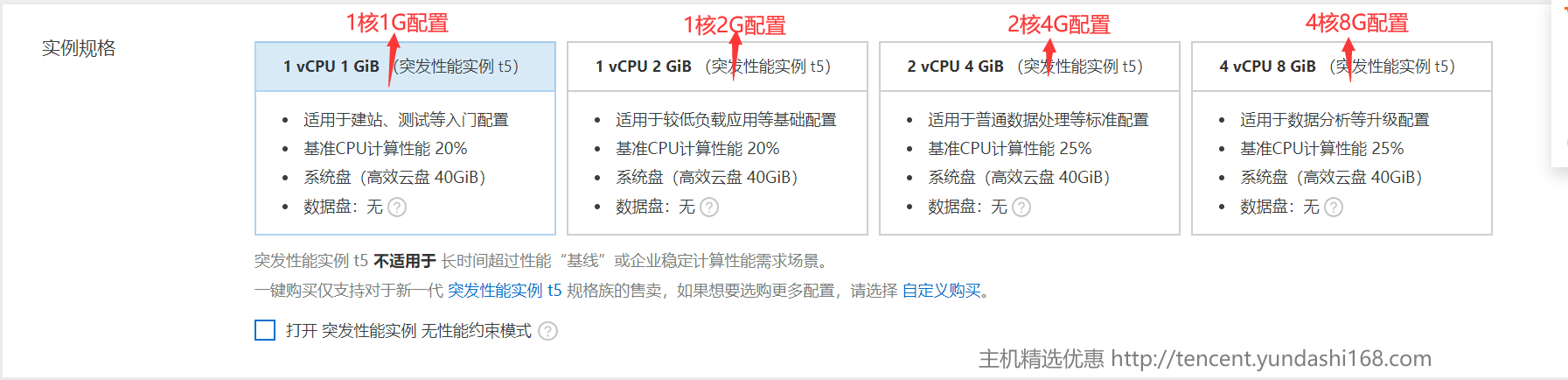
2、选择操作系统

3、网络类型和公网宽带
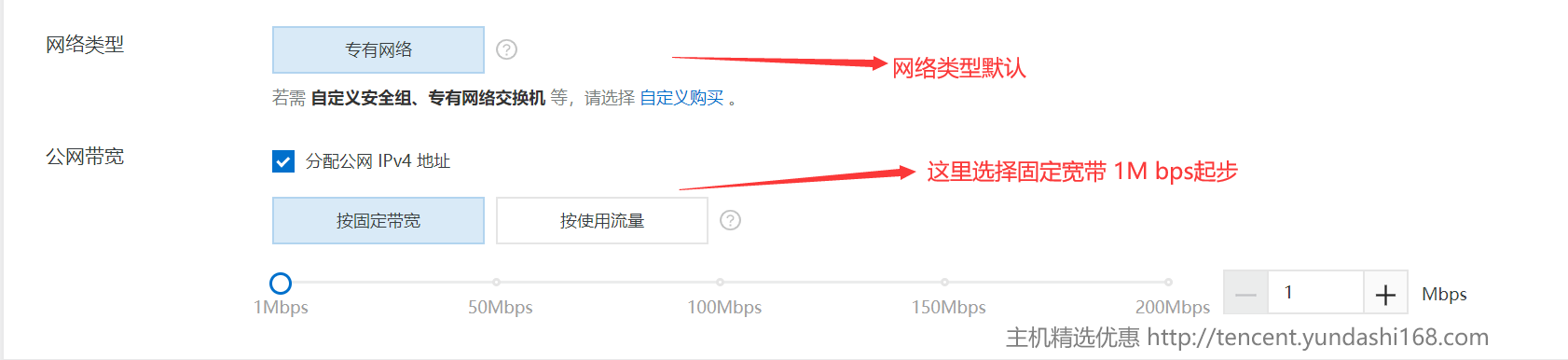
自定义购买的方式
选择此方式,可以对服务器,带宽,内存,CPU等一些参数进行适合自己的选择,比较自由和灵活。
阿里云ESC自定义配置
1、选择地域(地理位置)
选择购买的云服务器所在的物理位置,因为这篇文章主要以购买阿里云的香港服务器为主题,所以我们这里选择的地域是中国(香港)

2、选择服务器的实例配置
阿里云ESC可选择的配置有很多,如果你想要经济一点的云服务器,就选择‘入门级(共享)’,如果是做网站的推荐选择‘通用型’的。可以根据自己网站的访问量选择配置的高低。
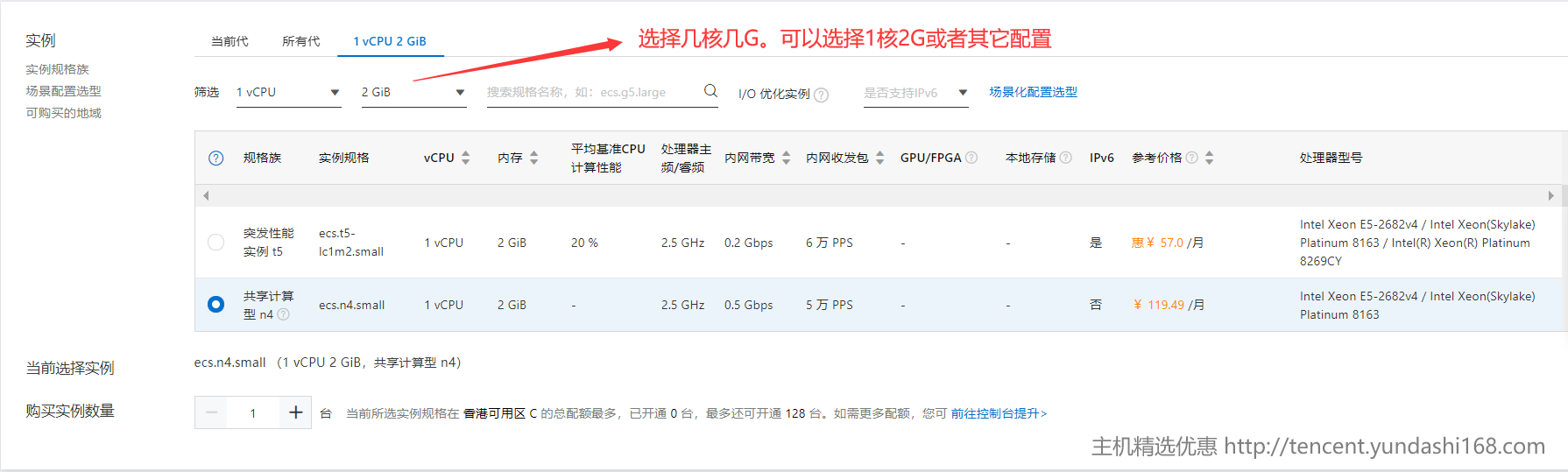
3、选择操作系统和软件镜像
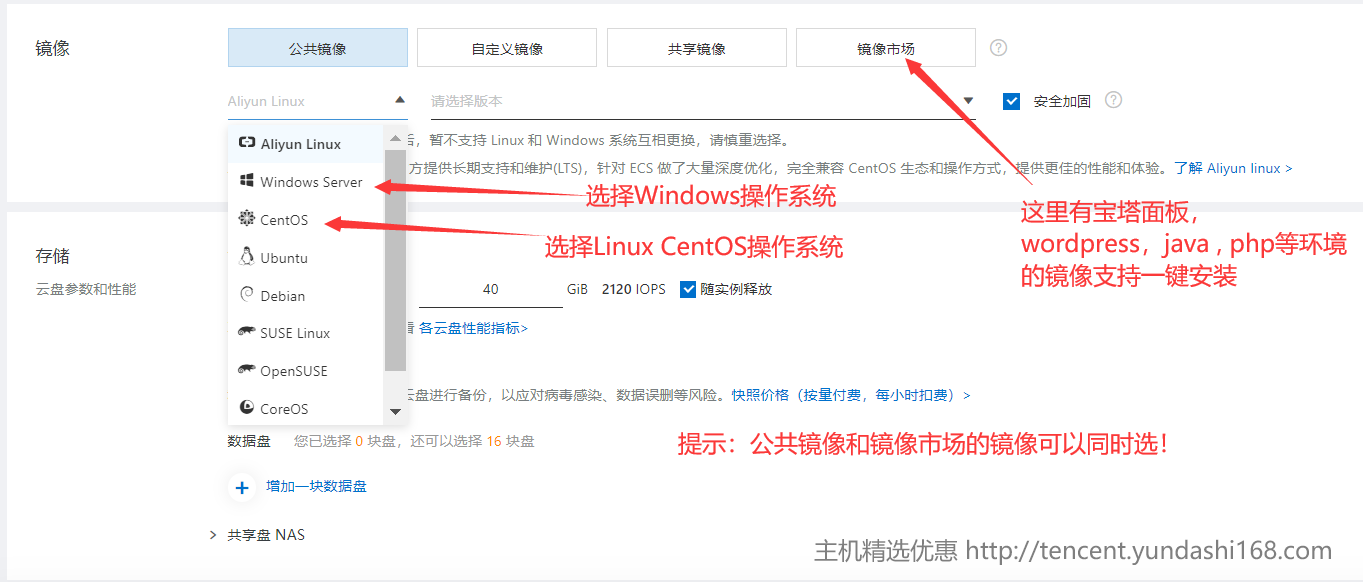
选择服务器的镜像,以及系统盘的大小类型
(1)、如果你选择的服务器配置低,个人推荐使用 CentOS 系统,版本当然是越高越好了。
(2)、如果你选择的服务器配置超过 2H 4G了,那么你可以随意安装任何系统了
(3)、系统盘默认就可以了,如果想要系统性能好点,可以选择 SSD 类型的系统盘
存储(云盘)选择默认就好,就选40GB
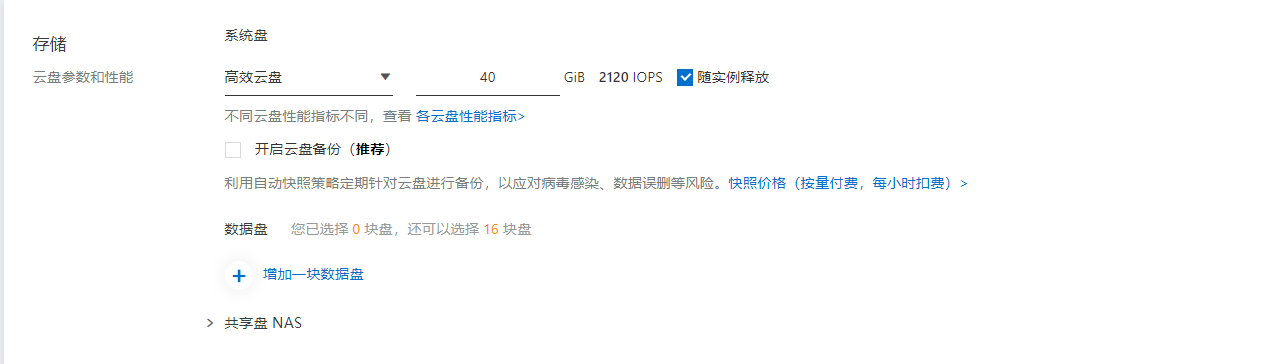
4、选择网络和安全
云服务器的"网络与安全"这里,一般保持默认就可以了
注意:如果你的服务器要外网访问的话,一定要购买公网宽带的。最小设置 1M 。如果不选择是不会分配公网IP地址的。
5、设置登录密码等信息
设置云服务器的登录密码与实例名字等
(1)、一般我个人喜欢设置自定义密码,配置完服务器后,再改成复杂的密码连我自己都记不住
(2)、如果你想更安全的登录云服务器,可以设置秘钥对,安全很有保障
这里的登录密码如果忘记了,支持之后登录服务器控制台进行重置密码的。请参考文章:
6、后面的设置,保持默认就可以
后面的设置,保持默认就可以,如果有需要做其他配置,等你的香港云服务器购买完以后再设置也是可以的
以上就是关于如何购买阿里云香港云服务器,以及如何选择配置的教程。
阿里云香港云服务器在云服务器ECS页面的地址:
对了,阿里云还有一个,里面也有香港和海外的,免备案。服务器使用参考教程
- (安全组就是开放和关闭服务器端口的一个东西,开发网站和程序需要用到)
原文地址:
转载地址:https://blog.csdn.net/yundashi168/article/details/114923117 如侵犯您的版权,请留言回复原文章的地址,我们会给您删除此文章,给您带来不便请您谅解!
发表评论
最新留言
关于作者
